¿Cómo sincronizar el calendario de Gmail con Outlook 365?
Para sincronizar el calendario de Gmail con Outlook 365, puede instalar un complemento para Outlook llamado ECO. ECO es compatible con Outlook 2010, 2013, 2016, 2019 y 365 para Windows.
Nota 1: si sincroniza Android con Outlook, por favor use la misma cuenta de Google en ambos extremos y los pasos a continuación son todos iguales.
Nota 2: Si sincroniza iCloud/iPhone con Outlook, los pasos son todos iguales excepto que selecciona Perfil #2 en lugar de Perfil #6 en el paso #6. Además, asegúrese de obtener una contraseña específica para una app de su cuenta de iCloud primero.
El tutorial utiliza Outlook 2019 como ejemplo:
- Ve a la Página de descarga y descarga el Add-in de ECO. Este complemento es un software comercial y no está incluido en EVO Mail Server.
- Cierra Outlook si está abierto.
- Ejecuta la demo de EVO Collaborator para Outlook ya sea de 32- o 64-bits.
- Por favor, ejecuta ECO setup.exe con Ejecutar como administrador o se producirá un error de instalación.
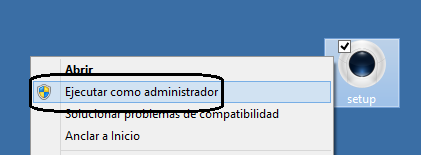
- La versión de 32 o 64 se refiere a Outlook en lugar de al sistema operativo de Windows. La instalación de una versión no coincidente de ECO resultará en un error de aplicación y el complemento no funcionará correctamente. ¿Cómo comprobar la versión bit de Office?
- Durante la instalación, ECO detectará la existencia de .NET Framework 4.5.x. Si no encuentra ninguna, entonces continuará una instalación automatizada .NET Framework 4.5.x.
- Por favor, ejecuta ECO setup.exe con Ejecutar como administrador o se producirá un error de instalación.
- Abre Outlook.
- Haz clic en Configurar Perfil(es).

- Haz clic en el perfil a la izquierda. Este inicio rápido usará Gmail como ejemplo
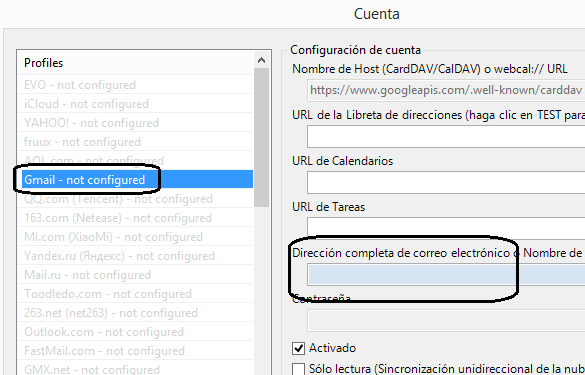
- Como se muestra arriba, a la derecha, introduce tu nombre de servidor CardDAV/CalDAV en Nombre de host (CardDAV/CalDAV) así como una Dirección completa de correo electrónico y una Contraseña. (Para Gmail, el nombre del host del servidor tiene un valor predeterminado y la contraseña se introducirá en la ventana de OAuth en su lugar.)
- Bajo Opciones de sincronización, cambia a Carpetas por defecto de Outlook haciendo clic en el icono de carpeta a la derecha como a continuación: (Este método de configuración está vinculando tus contactos, calendarios y tareas de Outlook con tu Gmail. Si no deseas hacerlo, entonces mantén los nombres predeterminados como están o cambia los nombres de acuerdo a tus preferencias.)
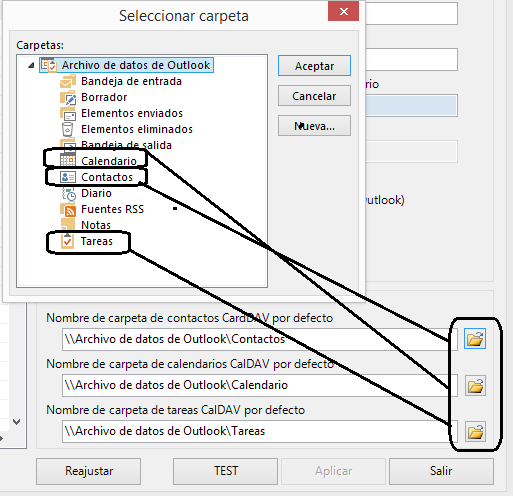
- Carpeta predeterminada de Outlook para contactos CardDAV:
- \\Archivo de datos de Outlook\Contactos
- Carpeta predeterminada de Outlook para calendarios CalDAV:
- \\Archivo de datos de Outlook\Calendarios
- Carpeta predeterminada de Outlook para tareas CalDAV:
- \\Archivo de datos de Outlook\Tareas
- Carpeta predeterminada de Outlook para contactos CardDAV:
- Haz clic en TEST y aparecerá una ventana de emergente de Google OAuth (Algunos servicios, como Gmail, Outlook.com y Toodledo tienen esto mientras que otros no lo tienen). Introduce la contraseña y haz clic en Aceptar para continuar. Una vez autenticado, haz clic en la X en la parte superior derecha para salir de la ventana emergente.
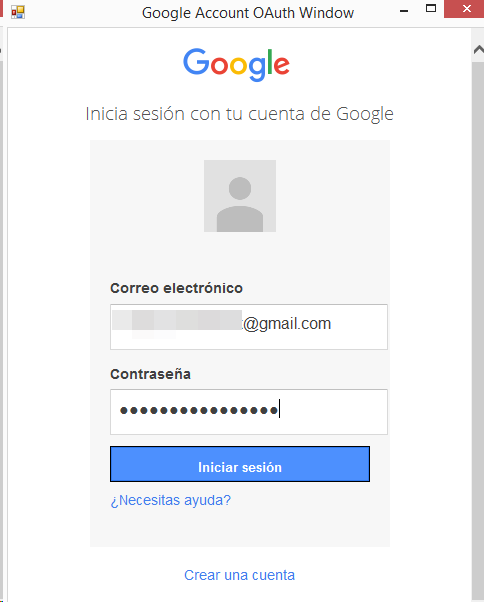
- Si tu cuenta de Gmail tiene múltiples carpetas para almacenar contactos, calendarios y tareas, entonces verás los iconos de carpeta junto a las direcciones URL detectadas, como se muestra a continuación. Haz clic en los iconos para seleccionar entre múltiples carpetas dentro de la ventana emergente.
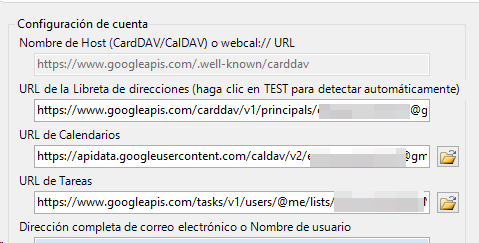
- Una vez seleccionadas las carpetas apropiadas, haz clic en Aplicar y Salir.
- ECO iniciará una sincronización de Gmail-a-Outlook por primera vez. Las futuras sincronizaciones se llevarán a cabo bajo las siguientes tres circunstancias:
- Después de salir de Configurar perfil(es).
- Mientras se ejecuta Outlook, la sincronización se llevará a cabo cada 300 segundos a menos que se especifique lo contrario de la siguiente manera:
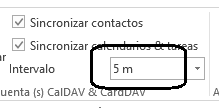
- Cualquier cambio de datos dentro de las carpetas que ECO está monitoreando activará un evento de sincronización dentro de 7 segundos.
- Para todos los elementos de tus contactos, calendarios y tareas existentes de Outlook, se requiere una carga de una sola vez a tu cuenta de Gmail. Después de las cargas, ECO empezará a monitorear estos elementos ante cualquier cambio y sincronizar con prontitud.
- Vamos a empezar la carga de una sola vez: al pulsar cualquiera de los botones de Examinar locales como se muestra a continuación se abrirá un cuadro de diálogo donde se llevarán a cabo las cargas. (Vamos a subir los contactos primero)
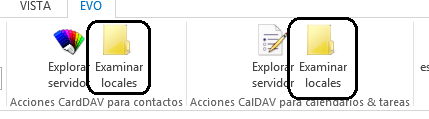
- Haz clic en tu perfil de cuenta Gmail a la izquierda y verás una lista de elementos. En la sección del medio. Algunos de ellos están en negro mientras que algunos de ellos están en gris.
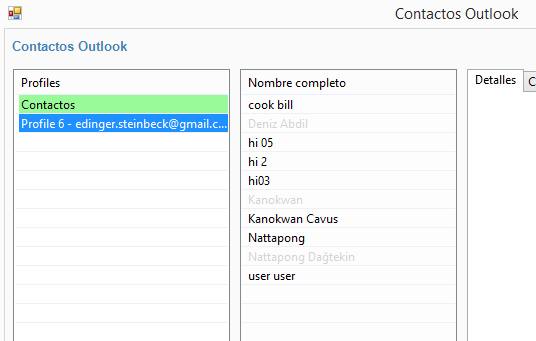
- Utiliza el comando Ctrl + G para seleccionar todos los elementos en color gris. Hay dos comandos más para tu conveniencia: Ctrl + A para seleccionar todo y Ctrl + B para seleccionar los elementos en color negro
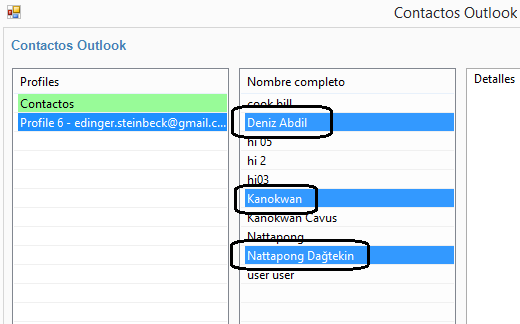
- Haz clic en Copiar O2C de Outlook a la nube en la parte inferior.
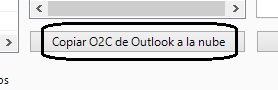
- En la ventana emergente, selecciona Perfil 6 – Tu cuenta Gmail y haz clic en Escoger para iniciar la carga.
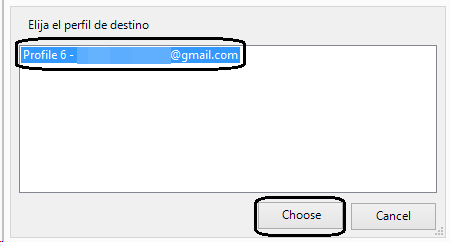
- Ahora, la parte de contactos está completada y podemos repetir del paso 14 al paso 18 para continuar subiendo calendarios y tareas.
¿Qué versión de Outlook tengo?
ECO funciona con todas las versiones de Outlook posteriores a 2007, incluidas las versiones 2010, 2013, 2016, 2019, 2021 y Office 365 (Microsoft 365). No obstante, si quieres saber qué versión de Outlook tienes, puedes consultar esta página de ayuda.
El programa está intentando acceder a la información de la dirección de correo electrónico almacenada en Outlook
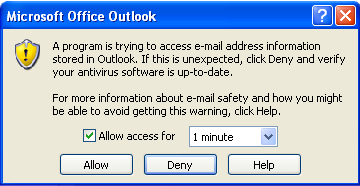
Este mensaje de error puede aparecer en Outlook si está utilizando otro complemento de sincronización para Outlook, lo que significa que el complemento no puede pasar por alto los controles de seguridad de Outlook y esto es realmente molesto e inutilizable, afortunadamente no existe tal problema en ECO.
Importar ICS desde Google Calendar
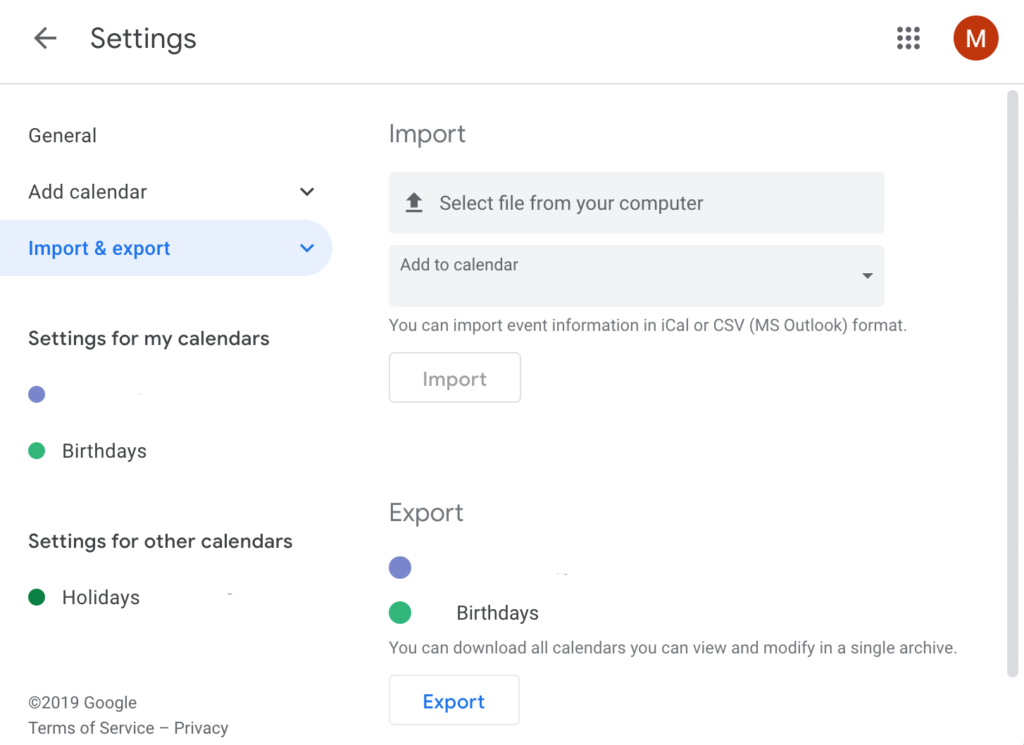
Algunos sitios también recomiendan exportar la URL de ICS del calendario desde Google Calendar e iniciar sesión en Outlook, no lo recomiendo porque es solo una forma, por lo que Outlook no puede editar el evento en Google Calendar.
Herramientas adicionales para la sincronización
Además de ECO, hay otras formas de sincronizar Outlook con Google, como GSYNCIT y SYNC2, pero sigo recomendando ECO.

